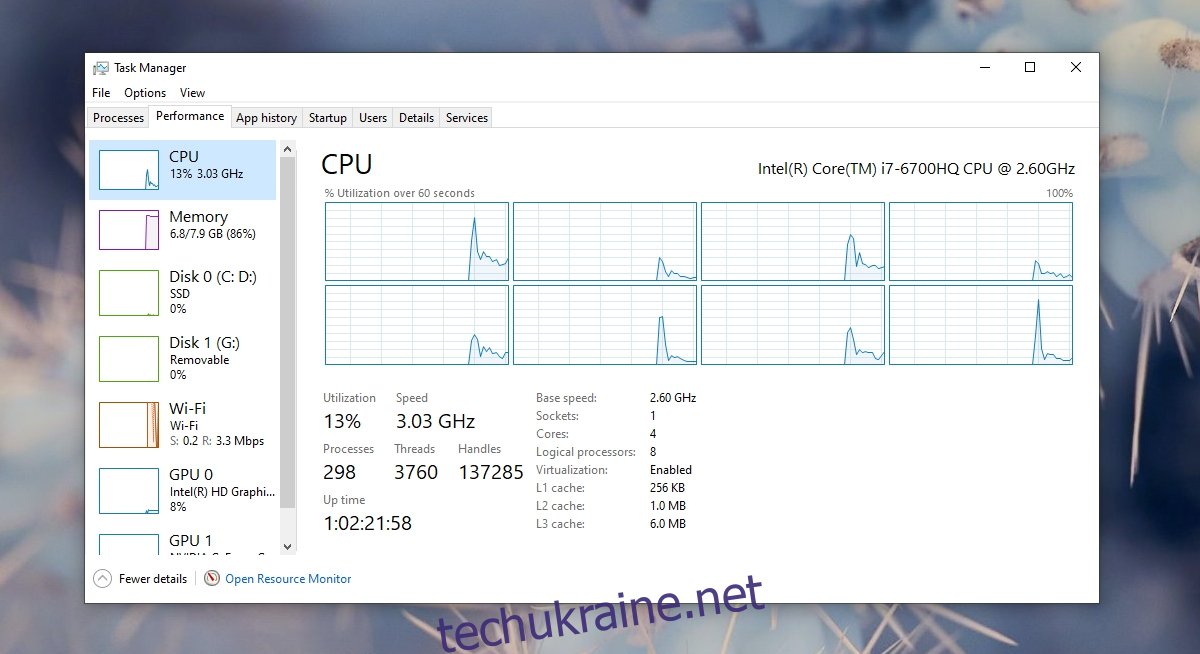Сучасний процесор здатний обробляти кілька завдань одночасно. Це стало можливим завдяки значному прогресу, досягнутим у технологіях ЦП. Зокрема, сучасні процесори мають кілька ядер, і вони можуть створювати й запускати декілька віртуальних ядер.
Ядро дозволяє запускати кілька процесів. Чим більше ядер має центральний процесор, тим більше завдань він може виконувати одночасно. ЦП розумно керує завданнями між своїми ядрами, і користувачі ніколи не знають, що відбувається. Не всі ядра активні постійно. Процесор буде використовувати додаткове ядро лише тоді, коли це необхідно. Якщо це не так, інші ядра залишаються бездіяльними, доки вони не знадобляться.
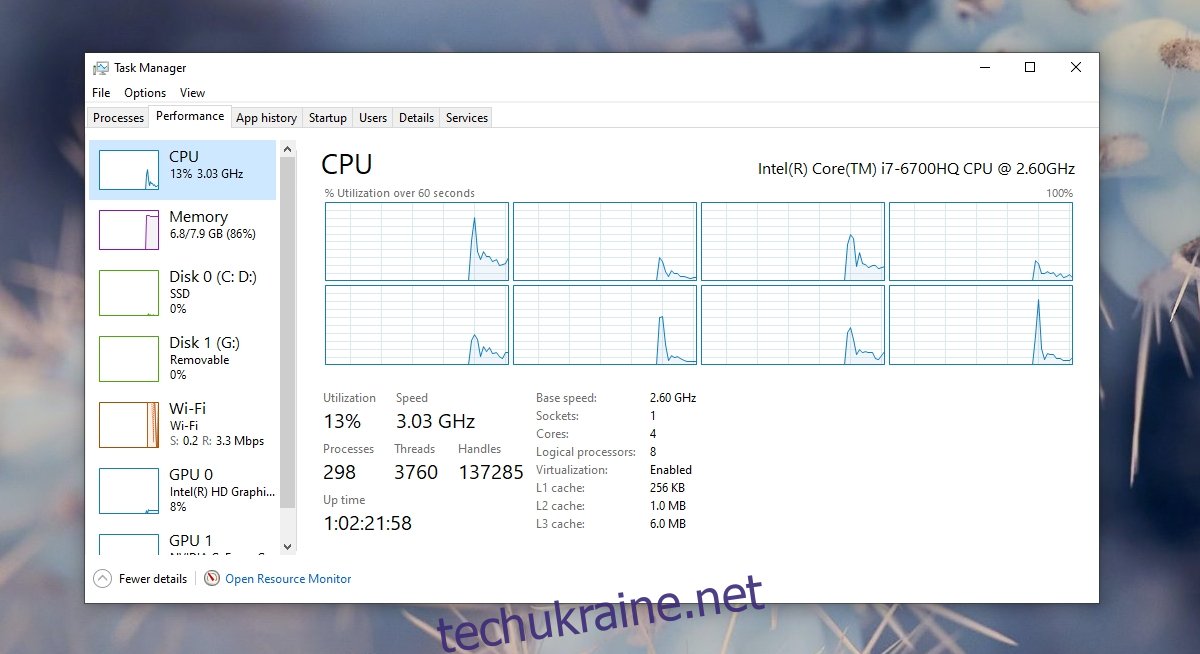
Виправлено, що процесор не показує всі ядра в диспетчері завдань
Незалежно від того, використовує ваш процесор усі свої ядра чи ні, вони все одно повинні бути видимі в диспетчері завдань. Ви також можете переглянути використання кожного окремого ядра в диспетчері завдань.
Клацніть правою кнопкою миші на панелі завдань і виберіть у контекстному меню пункт Диспетчер завдань.
Перейдіть на вкладку Продуктивність і виберіть ЦП.
Клацніть правою кнопкою миші на графіку на правій панелі та виберіть Змінити графік на>Логічні процесори.
Ви побачите графік для кожного ядра та його використання.
Незалежно від того, яке ядро використовується чи не використовується, Диспетчер завдань все одно відображатиме їх усі. Він відобразить логічні ядра, і ви зможете побачити, скільки ядер у нього насправді.
Якщо ви не бачите всіх ядер, перерахованих у диспетчері завдань, виконайте наведені нижче виправлення.
1. Увімкніть ядра
Ви можете відключити ядра в ЦП. Це не дуже гарна ідея, але це можливо. Щоб увімкнути всі ядра, виконайте такі дії.
Торкніться комбінації клавіш Win+R, щоб відкрити вікно виконання.
Введіть msconfig і натисніть клавішу Enter.
Перейдіть на вкладку Boot.
Натисніть Додаткові параметри.
Увімкніть «Кількість процесорів».
Відкрийте спадне меню та виберіть найбільше число у списку.
Натисніть OK, а потім Застосувати.
Перезавантажте систему.
Примітка: якщо «Кількість процесорів» вже було встановлено, зніміть його та перезапустіть систему.

2. Перевірте ядра ЦП за допомогою CPU-Z
Можливо, ви не знаєте правильної кількості ядер у вашому ЦП. Щоб підтвердити, чи правильний номер, який ви бачите в диспетчері завдань, вам слід отримати другу думку.
Завантажити CPU-Z і запустіть його.
Перейдіть на вкладку ЦП.
Подивіться внизу праворуч, щоб побачити кількість ядер і потоків.
Якщо він збігається з тим, що ви бачите в диспетчері завдань, ваше обладнання, швидше за все, в порядку.
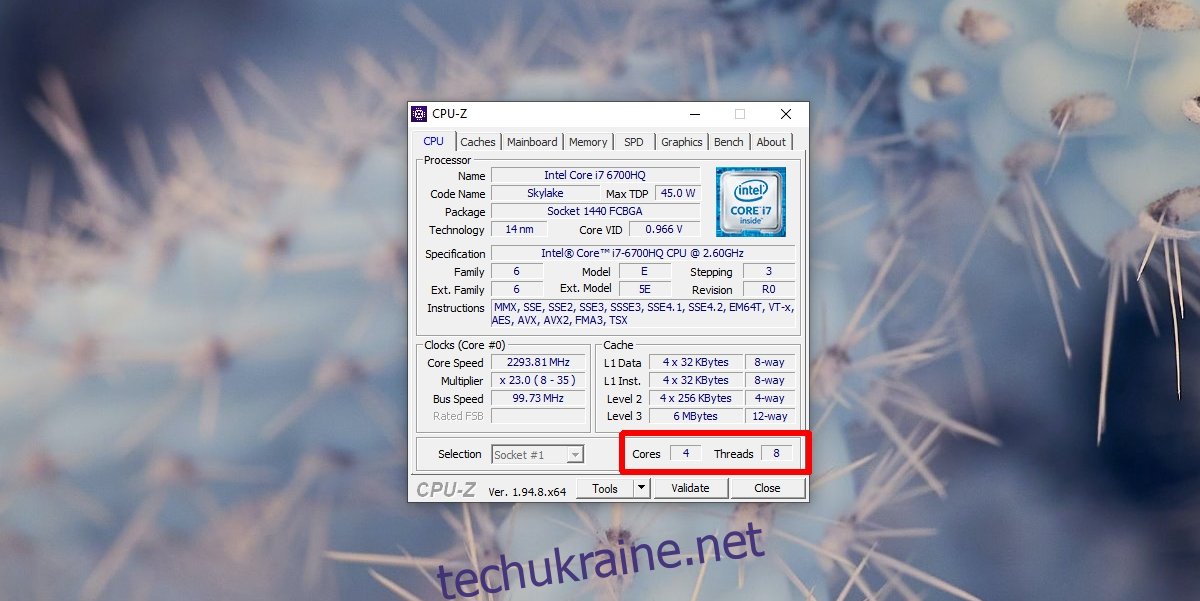
3. Апаратний збій
Якщо в специфікаціях вашого ЦП зазначено, що він має більше ядер, ніж показують Диспетчер завдань або CPU-Z, можливо, ваш ЦП фізично пошкоджений. Ремонт можливий, але він не вартий витрат. Вам слід подумати про заміну ЦП. Перевірте вашу систему, перш ніж вирішити замінити ЦП.
Висновок
Процесори можуть бути пошкоджені, якщо система перегріється. Часто це пошкодження є незворотним, тому важливо підтримувати вашу систему при розумній температурі.
Процесор не буде пошкоджений під час перших кількох перегрівань системи, але постійний перегрів пошкодить його. Якщо ваша система перегрівається, додайте вентилятори та покращте вентиляцію, щоб знизити температуру.